ACDSee是一款图片管理编辑工具,小伙伴们可以使用ACDSee针对图片进行简单编辑、处理。ACDSee不但可以提供优质的图形解码,还可以支持多样的raw格式和强大的图形文件管理哦。ACDSee工具是目前比较流行的看图工具之一,有要的小伙伴们可来pc下载网免费下载。
-
最新版查看
-
3.82 中文版查看
-
1.1.0 电脑版查看
-
1.0.1 电脑版查看
-
1.0 电脑版查看

ACDSee5.0功能
1、照片快速修复:一键消除红眼等。只要单击一次物体红眼部分的邻近区域,ACDSee就可以自动修正它,真的快极了!
2、阴影、加亮工具:让旧照片恢复青春。太暗或者过曝的问题,用ACDSee都能轻松解决,而不会影响到无需调整的图像区域,非常方便。
3、个人文件夹:保护个人隐私照片,如果你有不想被别人看到的照片,只能将照片放到“隐私文件夹”,设置一个只有自己知道的密码,就再也不怕隐私泄露啦。
4、历浏览模式:按时间管理照片。日历事件视图根据拍摄日期自动整理相片,你也可以对每个事件进行描述、添加缩略图,以方便查看过去照片。。“事件视图”作为新的显示选项出现在“日历窗格”中。
5、自动分类:方便组织照片,从相机或存储设备“获取相片”时,ACDSee相片管理器现在会根据EXIF相机信息、IPTC数据、ACD数据库信息以及文件属性自动将相片放入方便使用的类别,再也不用你逐一去重命名。
6、陈列室 (Showroom):在桌面上浏览照片,ACDSee陈列室可以将相片留念呈现在桌面上。“陈列室”让您可以在清理桌面时,随时展示并欣赏相片集。
7、打印设计:轻松打印照片,在家打印照片更方便。
8、片分类管理:可按关键字、大小、拍摄时间等对照片分门别类。
9、相片分类过滤:可只限制特定类别或等级的照片,使用更为便捷。
10、浏览模式:快速分类搜索、选择、浏览照片。
acdsee 5.0 简体中文版安装步骤
1、从PC下载网下载ACDSee5.0版安装包后,在电脑本地得到一个压缩包,使用360压缩软件解压后,双击.exe文件软件正在下载中,您需要耐心等待。
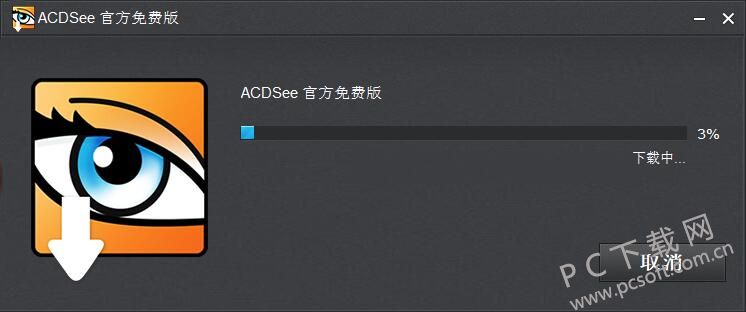
2、ACDSee5.0下载完成后,会打开软件安装导向界面,点击下一步继续安装。
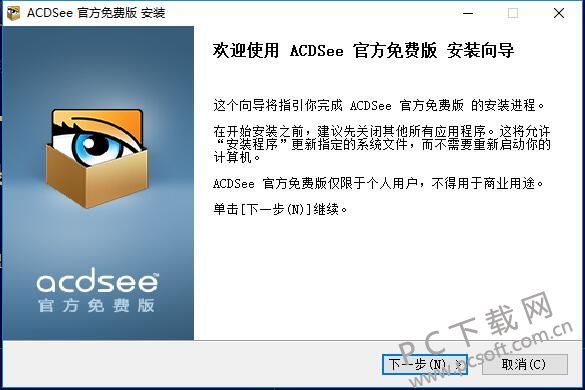
3、进入ACDSee5.0安装协议界面,您可以先先阅读协议中的内容,阅读完成后点击“我接受”。
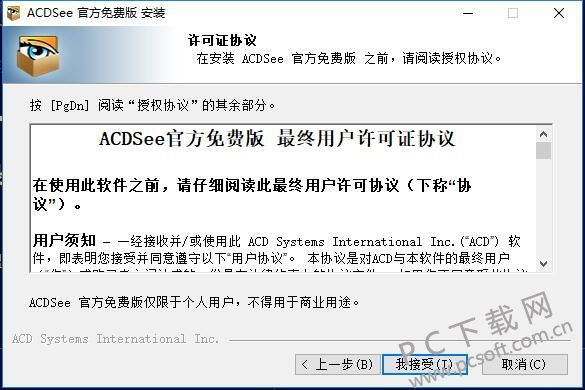
5、选择acdsee 5.0 简体中文版安装类型,默认:安装所有的程序,自定义:您可以自行选择软件安装位置和安装程序,您可以自选择,选择完成后点击下一步继续。
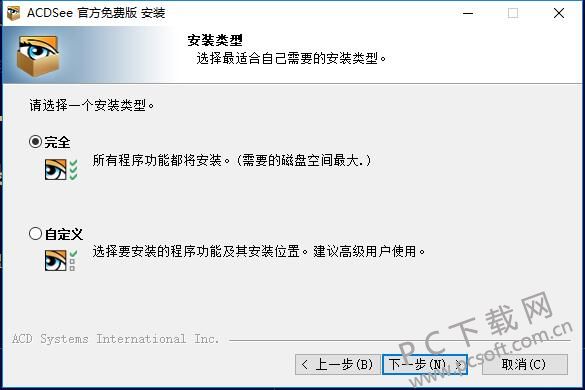
6、小编选择的是自定义,需要选择ACDSee5.0安装组件,选择完成厚度点击下一步。
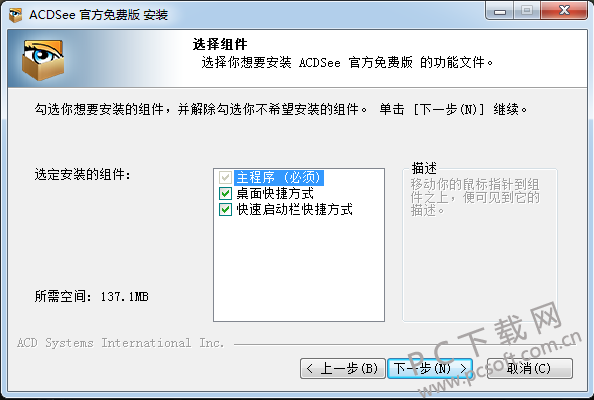
7、选择ACDSee5.0安装位置,您可以点击浏览。在打开的窗口中,您可以自行选择软件安装位置,选择完成后点击下一步继续安装。
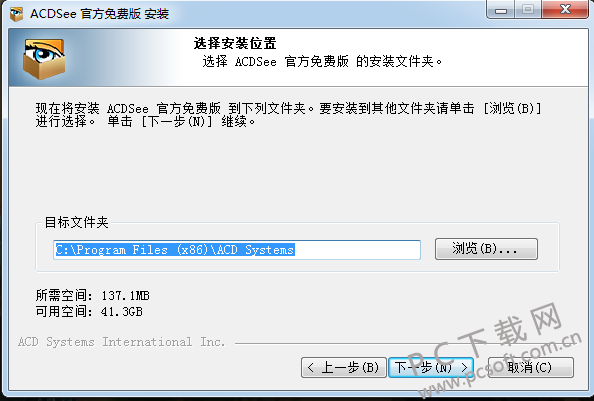
8、acdsee 5.0 简体中文版正在安装中,您需要耐心等待软件安装完就可以了。
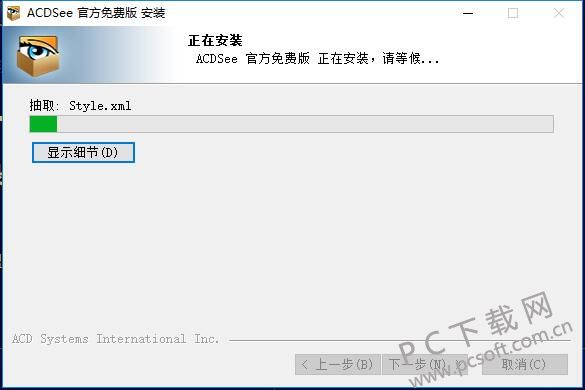
9、acdsee 5.0 简体中文版安装完成后,点击“完成”即可开始使用。
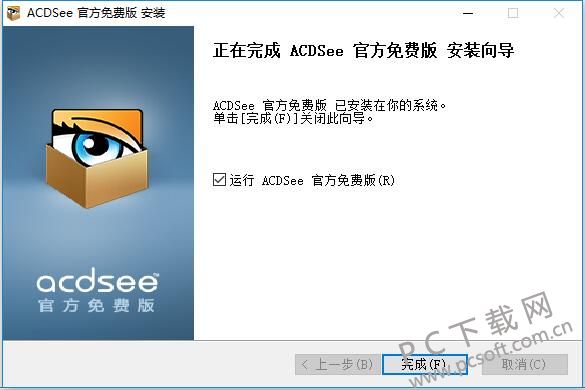
acdsee 5.0 简体中文版使用技巧:
如何使用ACDSee编辑图片?
1、首先打开acdsee 5.0 简体中文版软件,打开软件后选择【文件】-【打开】,选择需要编辑的图片。
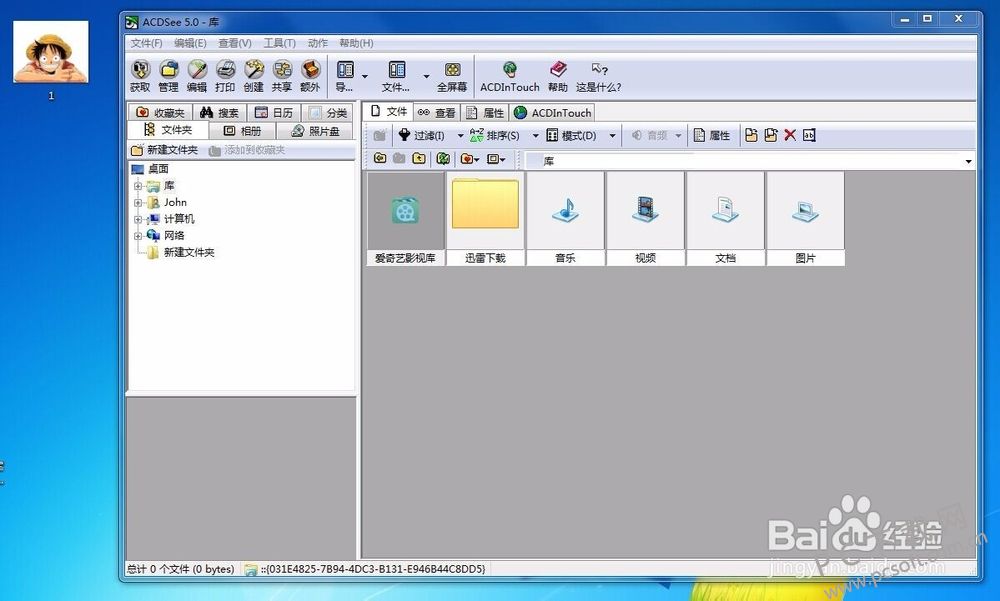
2、acdsee 5.0 简体中文版打开图片界面截图如下:
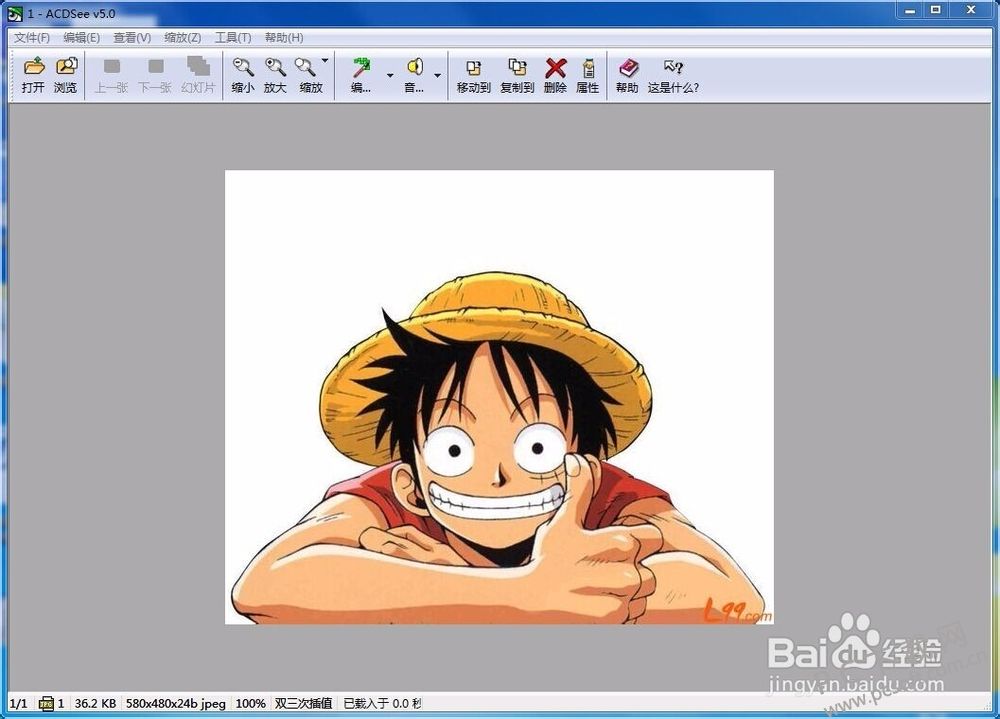
3、请选择acdsee 5.0 简体中文版界面上方【编辑】按钮。

4、打开acdsee 5.0 简体中文版编辑界面如下截图:
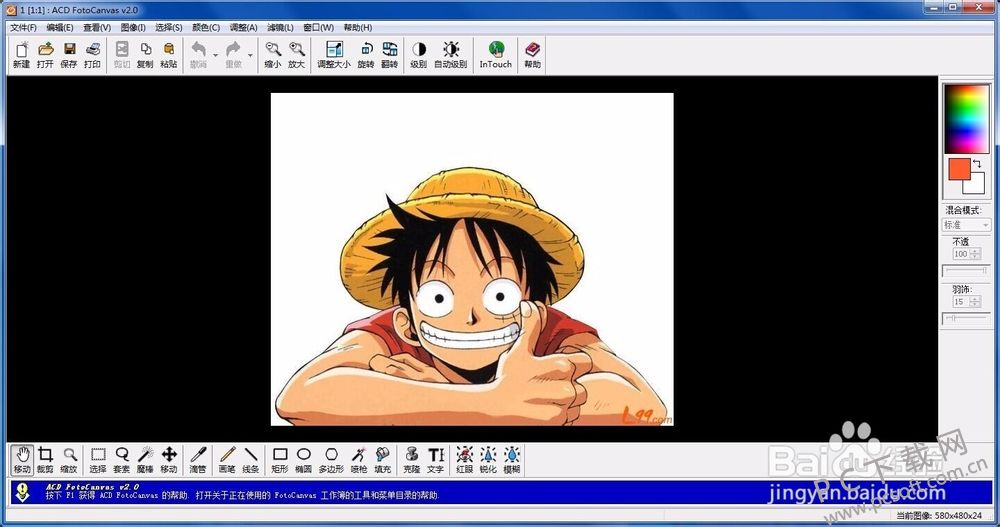
5、我们选择acdsee5.0编辑工具栏中的可能需要用的工具单击选中,如:使用裁剪工具、画笔等。如果你想添加文字也可以选择【文字】工具。

6、选择acdsee5.0裁剪工具后选中需要留下的图,剩下部分将是被舍去的部分。
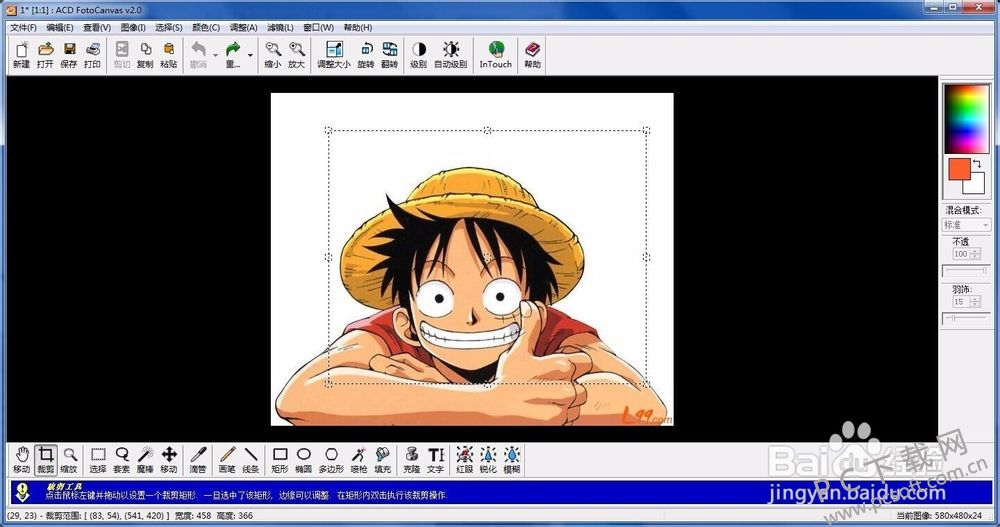
7、或是选择acdsee 5.0 简体中文版的画笔工具,涂画自己想要的效果。
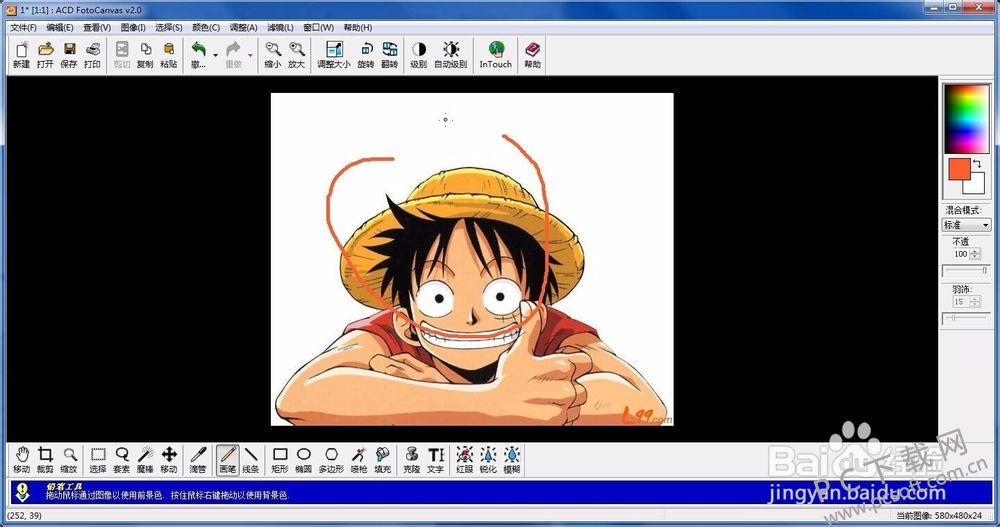
8、或是选择acdsee 5.0 简体中文版的文字工具,添加自己想要的文字信息。
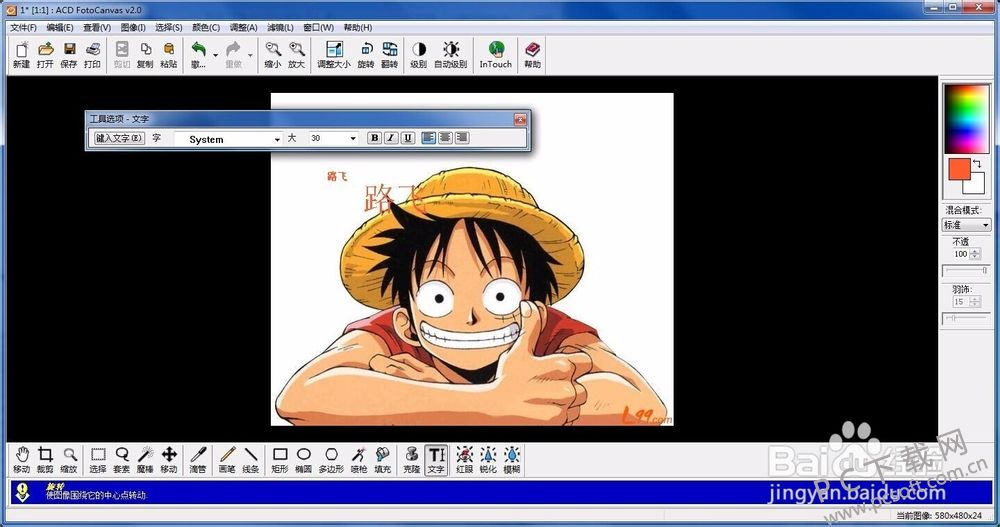
acdsee 5.0 简体中文版相关问题:
ACDSEE5.0怎么调整图片大小方法?
1、打开在本站下载的acdsee5.0软件,打开软件后,点击菜单栏中的【文件】,在弹出的选项中点击【打开】。
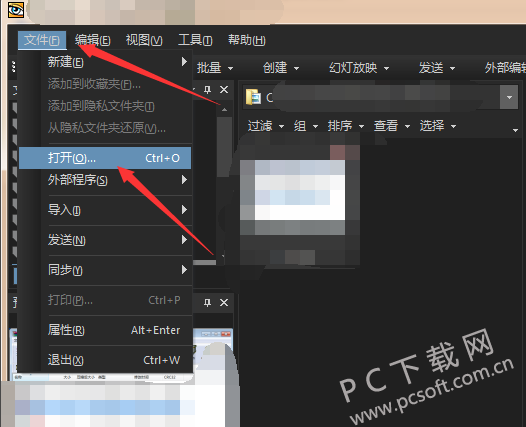
2、在打开的窗口中选择您要修改的图片,选择完成后点击【打开】。
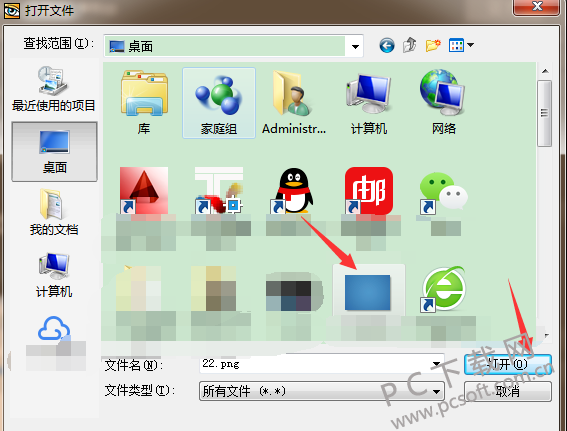
3、打开图片后,点击acdsee5.0右上角的【编辑】,然后选择左侧界面中的【调整大小】选项。
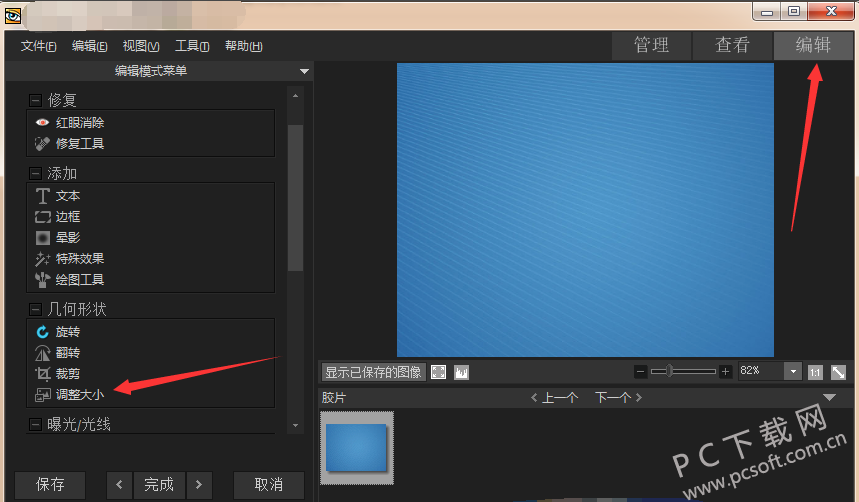
4、在打开的acdsee5.0调整大小窗口中,点击预设值后的【▼】,在弹出的选项包含1024*768、640*480、800*600和双倍大小一半大小,您可以自行选择大小。
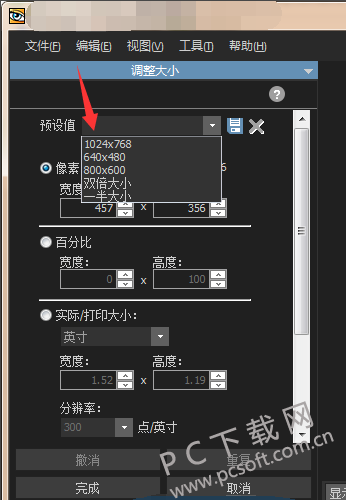
5、选择完成后,您可以可以修改像素,百分比,打印大小等,你可以自行选择,选择完成后点击【完成】就可以了。
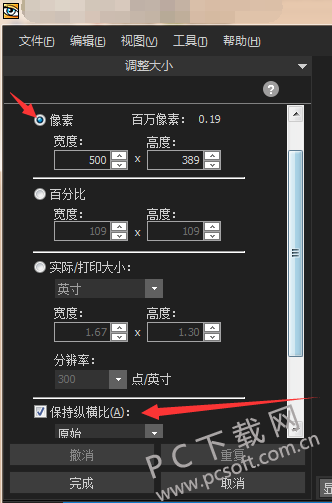
acdsee怎么去重?
1、打开acdsee 5.0软件,打开软件后点击工具栏中的【工具】,在弹出的选项中选择【查找重复项】。
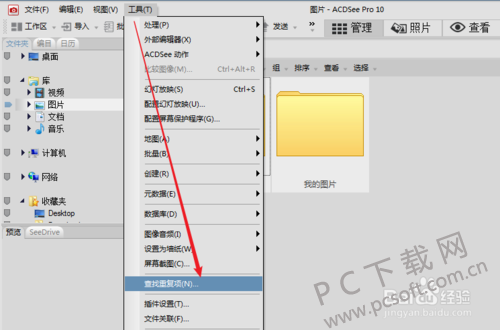
2、在打开窗口中选择【添加文件夹】,建议勾选图中“包括子文件夹”。如果大家没需要可以不勾选。
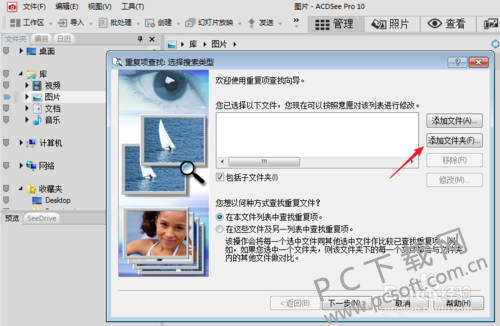
3、选择具体需要去除重复的文件夹并【确定】
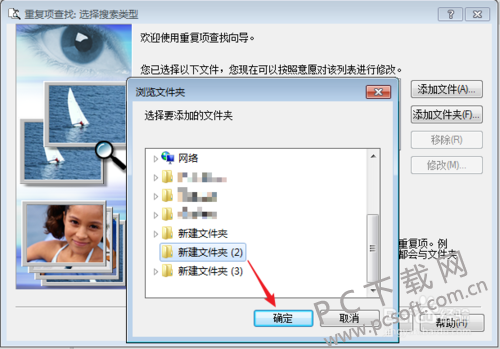
4、在打开的acdsee5.0重复检查窗口中,选择去除重复选项您可以自行选择,选择完成后点击【下一步】。
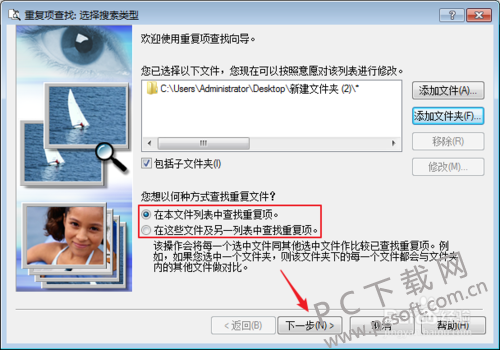
5、设置查找需要出去重复的类型项并【下一步】
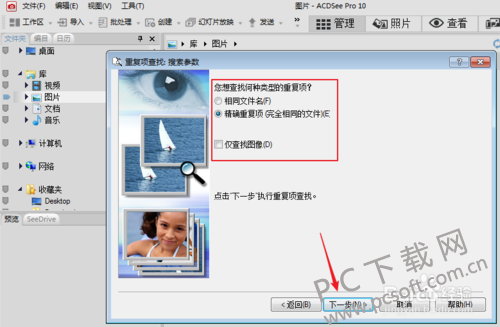
6、选择查找完需要删除的重复项并【下一步】
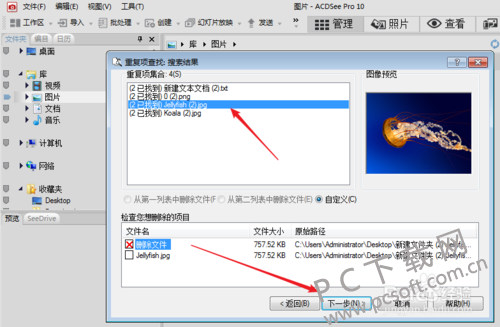
7、最后,检查,无误后【完成】即可删除。
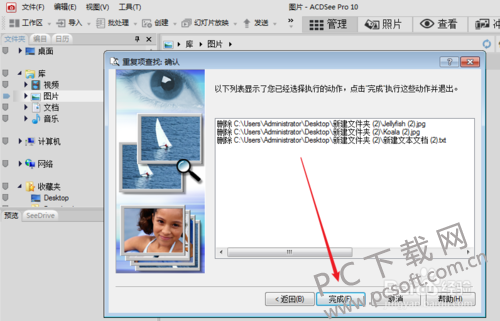
acdsee 5.0 简体中文版和美图看看区别
美图看看是由美图秀秀推出的看图软件,完美兼容所有主流图片格式,美图看看体积小,打开运行速度快、占用系统内存低,更重要的是操作非常简单,只需要简单几步就可完成图片编辑修改。ACDSee是非常流行的看图工具,ACDSee也可以支持WAV格式的音频文件播放,ACDSee在图片处理方面的功能就让用户多了很多选择了,可以用图像增强器美化图像,可以制作屏幕保护程序,制作桌面墙纸等,更方便用户选择。
美图看看下载地址:https://www.pcsoft.com.cn/soft/36693.html
acdsee 5.0 简体中文版更新日志:
1:优化了性能
2:解决bug问题我们是认真的
小编推荐:图片太多?小编推荐你使用这款ACDSee图片管理编辑工具,可以根据要求轻松找到对应的图片。ACDSee可以支持实时浏览相册集,让你根据日期、编辑状态等标准进行排序,以便快速找到需要的图片。ACDSee一直以来是大多数网民的常用图像制作,强烈推荐广大用户下载acdsee 5.0简体中文版使用,快来PC下载网下载吧,另外还有画图软件下载、笔刷下载、adobecameraraw、金山画王免费下载提供下载。




 抖音电脑版
抖音电脑版
 360浏览器
360浏览器
 鲁大师
鲁大师
 微信
微信
 腾讯电脑管家
腾讯电脑管家
 QQ浏览器
QQ浏览器
 DeepSeek电脑版
DeepSeek电脑版
 Microsoft Excel 2020
Microsoft Excel 2020
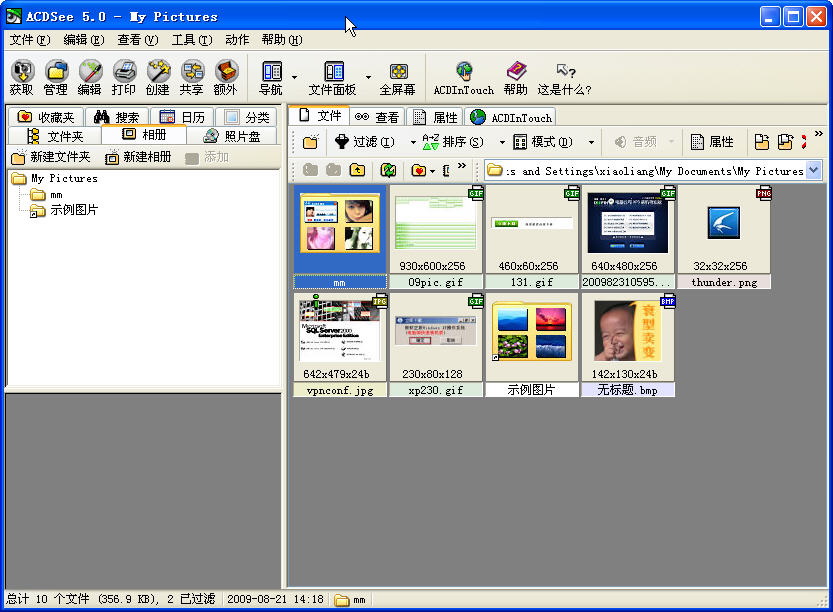
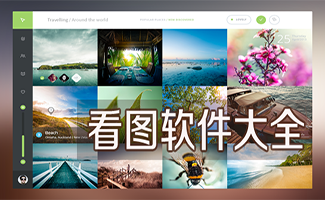











































 搜狗浏览器
搜狗浏览器
 360软件管家
360软件管家
 腾讯视频播放器
腾讯视频播放器
 优酷客户端
优酷客户端
 爱奇艺
爱奇艺
 向日葵远程控制软件
向日葵远程控制软件
 网易云音乐
网易云音乐
 WPS Office
WPS Office
 CorelDraw X4
CorelDraw X4
 腾讯应用宝
腾讯应用宝
 百度网盘
百度网盘
 游戏加加
游戏加加
 网易MuMu12
网易MuMu12
 Origin橘子平台
Origin橘子平台
 迅雷11
迅雷11
 AutoCAD2007
AutoCAD2007
 益盟操盘手
益盟操盘手
 千牛卖家版
千牛卖家版






























